نحوه تنظیم تنظیمات بیداری و خواب در مک
اگر روز کاری خود را هر روز در یک ساعت مشخص شروع و به پایان می رسانید، می توانید مک خود را در یک برنامه زمان بندی قرار دهید. این به شما این امکان را می دهد که مک خود را صبح بیدار کنید و آن را در بعدازظهر هر روز، روزهای هفته یا آخر هفته بخوابانید.
به جای برنامه بیداری و خواب، میتوانید در صورت تمایل، مک خود را هر روز در همان زمان خاموش یا راهاندازی مجدد کنید.
بیایید نگاهی به نحوه تنظیم تنظیمات بیداری و خواب Mac خود بیاندازیم.
درباره تنظیم برنامه برای مک شما
در اینجا چند نکته وجود دارد که باید قبل از تنظیم برنامه ای برای بیدار شدن، خوابیدن، شروع، خاموش کردن یا راه اندازی مجدد مک خود در نظر بگیرید.
- برای راهاندازی یا بیدار کردن مک، باید آن را به آداپتور برق وصل کنید.
- برای خاموش کردن مک خود، باید وارد سیستم شوید و رایانه شما باید بیدار باشد.
- اگر برنامههایی با اسناد ذخیرهنشده باز دارید، این کار میتواند از خاموش شدن Mac شما بر اساس برنامه جلوگیری کند.
- نیازی نیست همزمان از تنظیمات راهاندازی یا بیدار شدن استفاده کنید و مک خود را خاموش یا خواب کنید. به عنوان مثال، ممکن است فقط بخواهید هر روز صبح رایانه خود را بیدار کنید، نه اینکه بخوابید یا طبق برنامه آن را خاموش کنید.
مک خود را طبق یک برنامه راه اندازی یا بیدار کنید
برای تنظیم برنامه زمانی برای شروع یا بیدار کردن Mac خود، این مراحل ساده را دنبال کنید.
مرحله ی 1: باز کن تنظیمات سیستم با استفاده از نماد در Dock خود یا یک سیب نماد در نوار منو
گام 2: انتخاب کنید باتری.
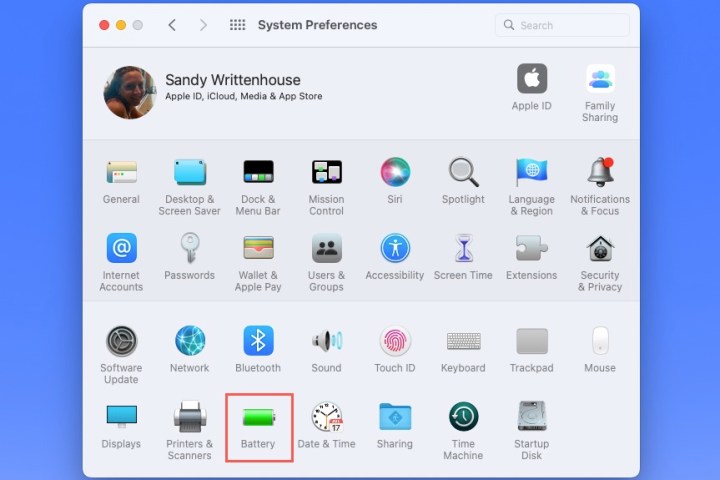
مرحله 3: وقتی تنظیمات برگزیده باتری باز شد، را انتخاب کنید برنامه به سمت چپ.
مرحله 4: در سمت راست، گزینه بالا برای را برجسته کنید راه اندازی کنید یا بیدار شوید.
مرحله 5: از اولین کادر کشویی برای انتخاب روزها استفاده کنید. شما می توانید استفاده کنید هر روز، روزهای هفته، تعطیلاتیا روز خاصی از هفته
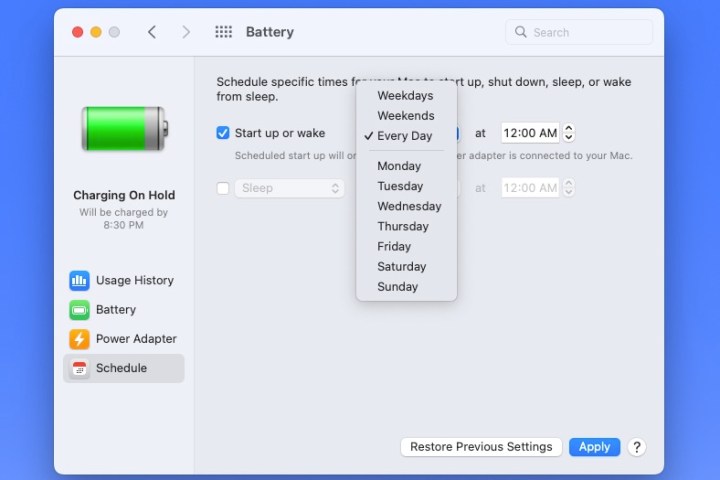
مرحله 6: برای انتخاب زمان از کادر کشویی دوم استفاده کنید. می توانید ساعت و دقیقه را در کادر وارد کنید یا استفاده کنید فلش ها برای بالا و پایین رفتن ساعت یا دقیقه.
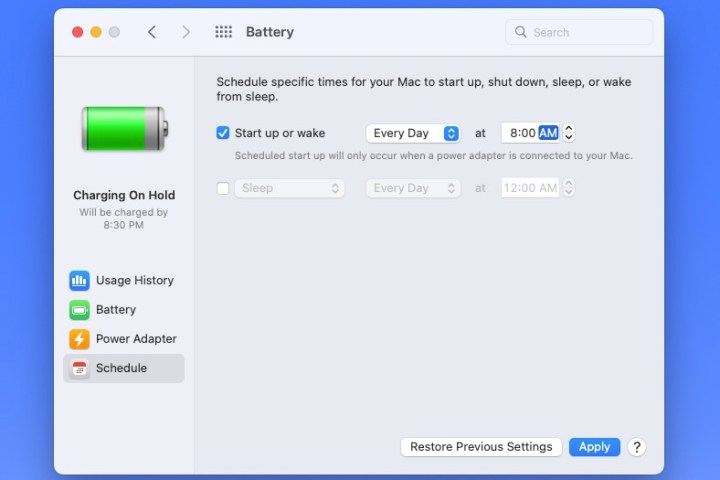
مرحله 7: وقتی کارتان تمام شد، انتخاب کنید درخواست دادن.
مک خود را طبق برنامه بخوابید، راه اندازی مجدد یا خاموش کنید
اگر میخواهید مک خود را بهطور منظم بخوابانید، خاموش کنید یا دوباره راهاندازی کنید، تنظیم آن به همین راحتی است.
مرحله ی 1: باز کن تنظیمات سیستم > باتری همانطور که در بالا توضیح داده شد.
گام 2: انتخاب کنید برنامه به سمت چپ.
مرحله 3: در سمت راست، گزینه دوم برای را برجسته کنید یک رویا.
که در یک رویا کادر کشویی می توانید انتخاب کنید من در حال راه اندازی مجدد هستم یا خاموشش میکنم اگر ترجیح می دهید
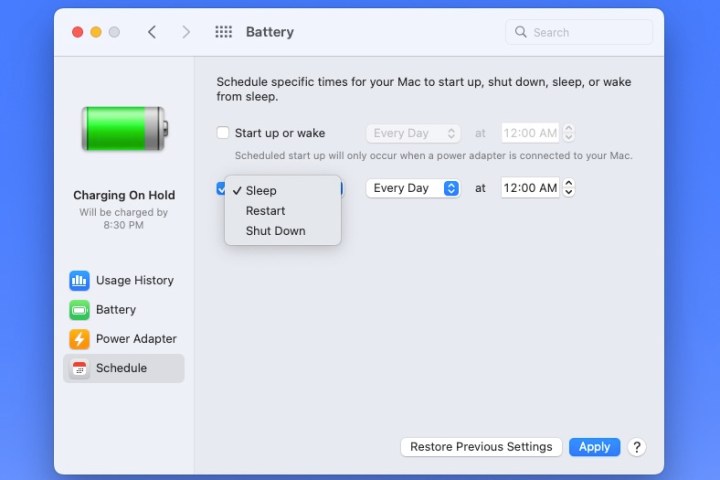
مرحله 4: از کادر کشویی سمت راست برای انتخاب روزها یا روز خاصی از هفته استفاده کنید.
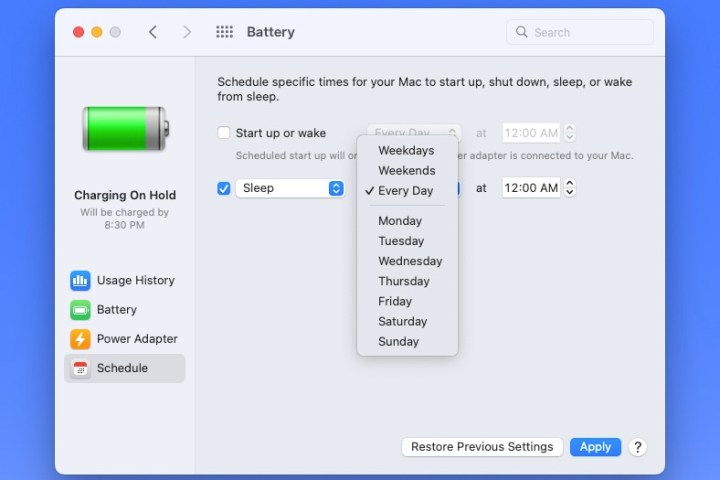
مرحله 5: برای انتخاب زمان روز از کادر کشویی در سمت راست استفاده کنید.

مرحله 6: انتخاب کنید درخواست دادن وقتی کارت تموم شد.
اگر نظر خود را در مورد برنامه خود تغییر دهید، می توانید آن را در هر زمانی ویرایش کنید تنظیمات سیستم > باتری > برنامه. همچنین می توانید با استفاده از برنامه به آخرین برنامه خود برگردید تنظیمات قبلی را بازیابی کنید دکمه.
پس از تنظیم برنامه، میتوانید مک خود را هر روز صبح که هستید از خواب بیدار و آماده کار کنید، یا هر روز که کارتان تمام شد به خواب بروید یا خاموش شود.
برای راهنمایی بیشتر در مورد MacOS، نحوه جلوگیری از یخ زدن Mac یا نحوه استفاده از ویژگیهای دسترسی موتور را ببینید.
توصیه های سردبیران